Как включить на компьютере vpn
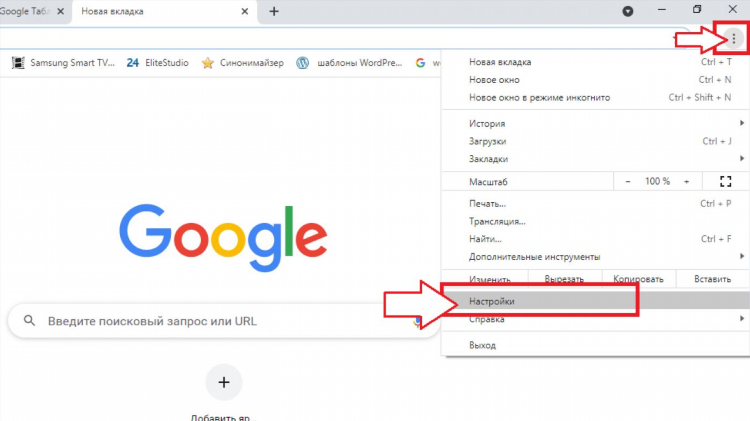
Как включить на компьютере VPN
Использование VPN (Virtual Private Network) позволяет обеспечить безопасное подключение к интернету, зашифровать передаваемые данные и обойти региональные ограничения. Рассмотрены основные способы, как включить на компьютере VPN на базе Windows и macOS, а также с использованием сторонних приложений.
Включение встроенного VPN в Windows
Windows предоставляет встроенные инструменты для настройки и активации VPN-соединений.
Шаги по настройке VPN в Windows
-
Открыть меню «Пуск» и перейти в «Настройки».
-
Выбрать раздел «Сеть и интернет», затем подраздел «VPN».
-
Нажать «Добавить VPN-подключение».
-
В поле «Поставщик VPN» выбрать «Windows (встроенный)».
-
Ввести требуемые данные: имя подключения, адрес сервера, тип VPN и данные для входа.
-
Сохранить параметры.
-
Вернуться к списку VPN-подключений и нажать «Подключиться».
Важно: для успешного подключения требуется действующий VPN-сервер и учетные данные, предоставленные провайдером или корпоративной сетью.
Как включить на компьютере VPN через сторонние приложения
Многие пользователи предпочитают использовать специализированные VPN-программы, так как они упрощают настройку и обеспечивают расширенные функции.
Популярные VPN-клиенты
-
OpenVPN — открытое программное обеспечение, требующее ручной настройки конфигурационных файлов.
-
ProtonVPN, NordVPN, ExpressVPN — коммерческие клиенты с интуитивно понятным интерфейсом.
Общая инструкция по активации
-
Установить выбранный VPN-клиент с официального сайта.
-
Запустить приложение и авторизоваться.
-
Выбрать страну или сервер из предложенного списка.
-
Нажать кнопку подключения.
Большинство клиентов автоматически запускают VPN при загрузке операционной системы, обеспечивая постоянную защиту.
Включение VPN на macOS
Операционная система macOS также поддерживает как встроенные VPN-подключения, так и сторонние клиенты.
Настройка встроенного VPN на macOS
-
Перейти в меню «Системные настройки» → «Сеть».
-
Нажать «+» для добавления нового интерфейса.
-
В списке интерфейсов выбрать «VPN».
-
Указать тип VPN (например, IKEv2, L2TP over IPSec).
-
Ввести адрес сервера и данные учётной записи.
-
Сохранить и активировать подключение.
Преимущества использования VPN
-
Шифрование трафика — защита данных от перехвата.
-
Обход блокировок — доступ к ограниченным ресурсам.
-
Скрытие IP-адреса — повышение конфиденциальности.
-
Удалённый доступ — подключение к корпоративной сети.
Виды VPN-протоколов
Различные протоколы VPN обеспечивают разные уровни безопасности и скорости:
-
OpenVPN — высокая безопасность, гибкость.
-
IKEv2/IPSec — быстрая и устойчивая передача данных.
-
L2TP/IPSec — поддержка шифрования, но более медленная.
-
WireGuard — современный протокол с высокой производительностью.
Выбор протокола зависит от требуемого уровня защиты и специфики задачи.
Часто задаваемые вопросы (FAQ)
Как включить на компьютере VPN без установки программ?
Можно воспользоваться встроенными средствами Windows или macOS, введя данные подключения вручную в системных настройках сети.
Нужно ли платить за VPN?
Существуют как бесплатные, так и платные VPN-сервисы. Бесплатные решения часто ограничены по скорости, выбору серверов и уровню конфиденциальности.
Можно ли использовать VPN для работы?
Да, многие компании предоставляют сотрудникам корпоративные VPN-доступы для безопасной удалённой работы.
Насколько безопасны сторонние VPN-приложения?
Безопасность зависит от репутации провайдера. Рекомендуется использовать только проверенные сервисы с прозрачной политикой конфиденциальности.
Требуется ли административный доступ для настройки VPN?
Да, в большинстве случаев необходимо обладать правами администратора для добавления нового VPN-подключения на устройстве.

Посетители, находящиеся в группе Гости, не могут оставлять комментарии к данной публикации.